Déplacer des lignes dans une feuille de calcul semble simple ; il suffit de glisser-déposer, n'est-ce pas ? Faux. Un seul faux mouvement et vous risquez d'écraser des données importantes ou de laisser des espaces vides frustrants. La frustration de gâcher vos données est incommensurable. Mais la bonne nouvelle, c'est qu'il existe des moyens simples de déplacer des lignes sans créer de chaos. Dans cet article, je vous présente non seulement des méthodes simples pour déplacer des lignes dans Excel, mais aussi une technique approfondie avec VBA, pour que vous puissiez déplacer des lignes comme un pro.
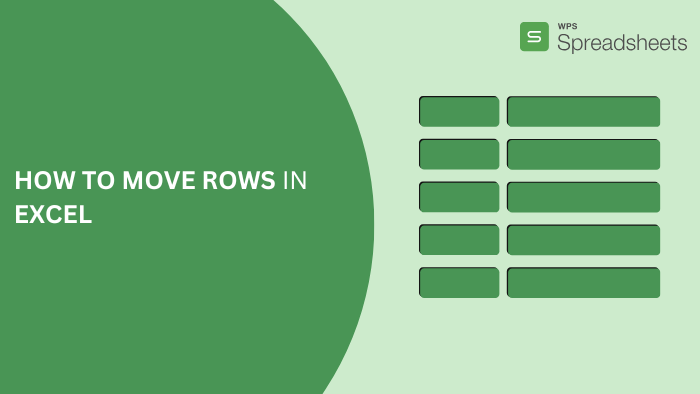
Déplacer une seule ligne ou des lignes continues en les faisant glisser
Déplacer des lignes par glisser-déposer est l'un des moyens les plus simples et les plus rapides de réorganiser les données dans une feuille de calcul. Cette méthode est particulièrement utile pour déplacer des données au sein d'une même feuille sans perturber la mise en forme. Voyons comment cela fonctionne avec un exemple de feuille de données Employé.
Étape 1 : Dans votre feuille de calcul, accédez à la ou aux lignes que vous souhaitez déplacer et sélectionnez-les en cliquant sur le numéro de ligne à gauche.
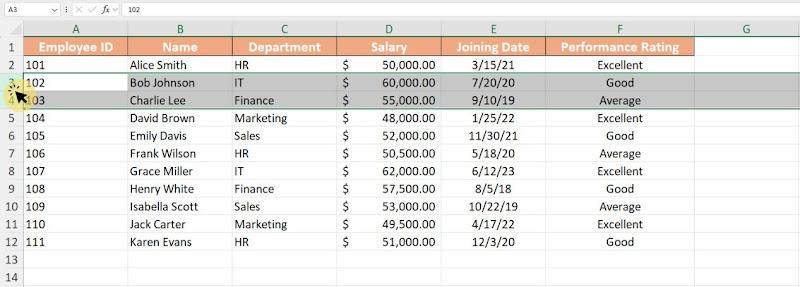
Étape 2 : Déplacez votre curseur vers la bordure de n’importe quelle cellule de la ligne sélectionnée jusqu’à ce qu’il se transforme en « flèche à quatre côtés » (+).
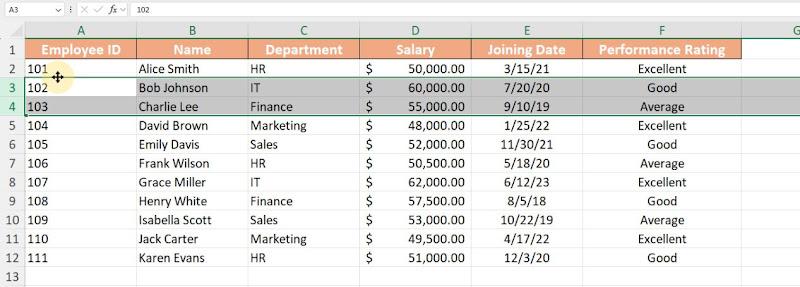
Étape 3 : Cliquez et maintenez le bouton gauche de la souris enfoncé, puis faites glisser la ligne jusqu'à la position souhaitée.
Étape 4 : une fois que le curseur est à l’emplacement cible, relâchez le bouton de la souris.
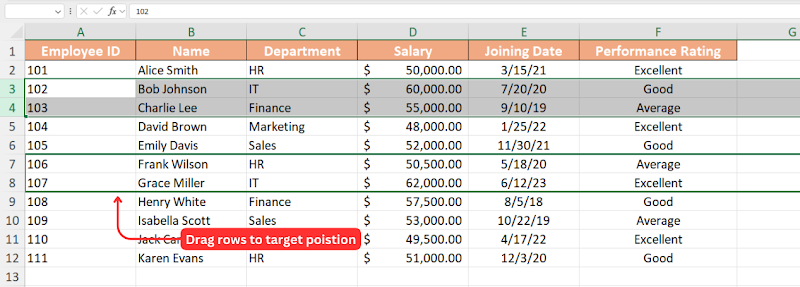
Étape 5 : Une petite fenêtre contextuelle apparaîtra, vous demandant si vous souhaitez insérer ou remplacer du contenu. Cliquez sur « OK » pour confirmer.
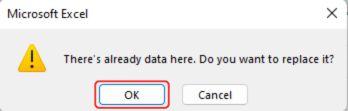
Avantages
Rapide et intuitif
Ne nécessite pas de raccourcis clavier supplémentaires
Maintient le formatage et les formules
Inconvénients
Il peut être difficile de localiser la position correcte du curseur
Risque d'écrasement accidentel des données
Au début, j'ai eu du mal à localiser le curseur à quatre flèches nécessaire au déplacement des lignes. Cependant, après un peu de pratique, j'ai compris que le positionnement du curseur sur le bord d'une cellule était essentiel. En survolant le bord d'une ligne, vous pouvez voir une flèche à deux flèches (utilisée pour ajuster la hauteur de ligne) ou la poignée de saisie automatique dans le coin inférieur gauche d'une cellule. La prise en compte de ces différences a grandement facilité le processus.
Une fois maîtrisée, cette méthode s'avère efficace pour réorganiser une ou plusieurs lignes continues sans perturber la mise en forme. Elle est particulièrement utile pour réorganiser les données au sein d'une même feuille de calcul.
Conseils:
Pour les débutants, je recommande de s'entraîner sur une feuille de test pour éviter les écrasements accidentels.
Lors du déplacement de lignes, une petite fenêtre contextuelle s'affiche, vous invitant à choisir entre insérer la ligne au nouvel emplacement ou remplacer le contenu existant. Lisez attentivement cette fenêtre avant de confirmer pour garantir l'intégrité des données.
Déplacer des lignes à l'aide des fonctions Couper, Insérer et Coller
La méthode suivante est bien connue : le copier-coller. Elle permet de déplacer une ligne simplement en utilisant la fonction « Couper » et en la collant à un nouvel emplacement. Voici comment procéder :
Étape 1 : Cliquez sur le numéro de ligne à l’extrême gauche de votre feuille de calcul pour sélectionner la ligne que vous souhaitez déplacer.
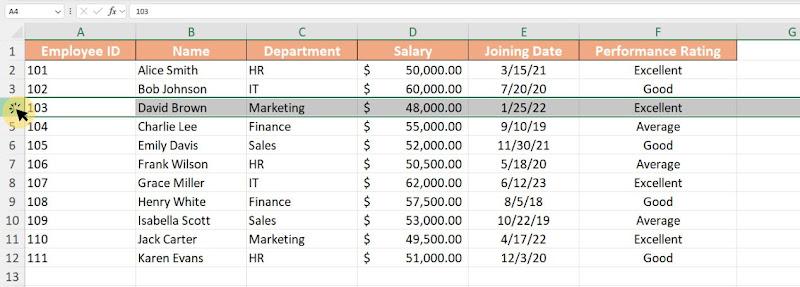
Étape 2 : Faites un clic droit et sélectionnez l’ option « Couper » , ou utilisez le raccourci « CTRL+X » sous Windows ou « CMD+X » sur Mac.
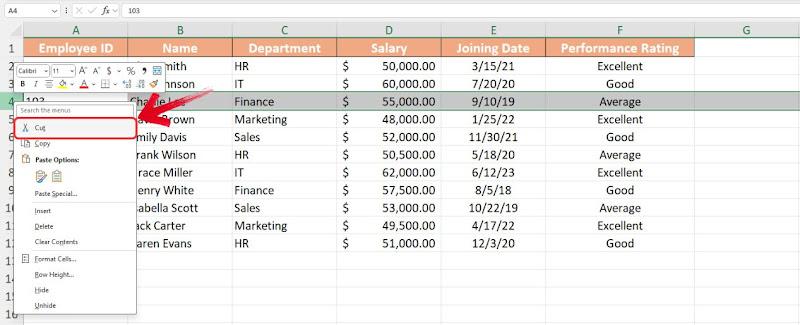
Remarque : lorsque vous coupez une ligne, elle sera mise en évidence par une épaisse ligne pointillée verte avec une animation en mouvement, indiquant qu'elle est prête à être collée.
Étape 3 : Déplacez votre souris vers la ligne cible où vous souhaitez coller la ligne sélectionnée, puis cliquez sur le numéro de ligne pour verrouiller la position.
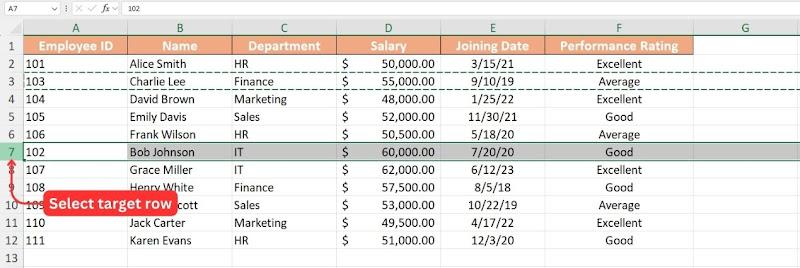
Étape 4 : faites un clic droit et sélectionnez« Coller » , ou utilisez « CTRL+V »sous Windows ou « CMD+V » sur Mac pour coller la ligne.

Avantages :
Simple et facile à exécuter.
Assure l'intégrité des données.
Fonctionne dans toutes les versions d'Excel.
Inconvénients :
Nécessite plusieurs clics.
Si vous n'y prêtez pas attention, cela peut perturber le formatage.
C'est l'une des méthodes les plus simples pour déplacer une ligne, car la fonction copier-coller est utilisée presque quotidiennement, ce qui la rend idéale pour les débutants. Cependant, gardez à l'esprit que cette méthode écrase complètement la ligne cible ; il est donc préférable de l'utiliser lorsque vous n'avez pas besoin de conserver les données existantes de la ligne de destination.
Conseils:
Vérifiez à nouveau la mise en forme après le collage, car parfois la hauteur des lignes ou les cellules fusionnées peuvent nécessiter des ajustements.
Pour éviter de perdre des données dans la ligne cible, pensez à insérer une nouvelle ligne vide avant de coller. Pour ce faire, faites un clic droit sur le numéro de la ligne cible et sélectionnez « Insérer une ligne ».
Déplacer des lignes sans les écraser en utilisant Ctrl/Maj + Glisser
La méthode suivante est utile pour modifier la position d'une ligne ou en créer une copie. Les combinaisons de touches Ctrl+Glisser et Maj+Glisser permettent d'y parvenir efficacement.
Par exemple, si vous souhaitez déplacer la troisième ligne et la placer juste en dessous de la septième, vous pouvez utiliser la méthode Maj+Glisser. Cela déplacera la ligne à sa nouvelle position sans laisser d'espace vide dans la feuille de calcul.
Étape 1 : Cliquez sur le numéro de la ligne que vous souhaitez déplacer.
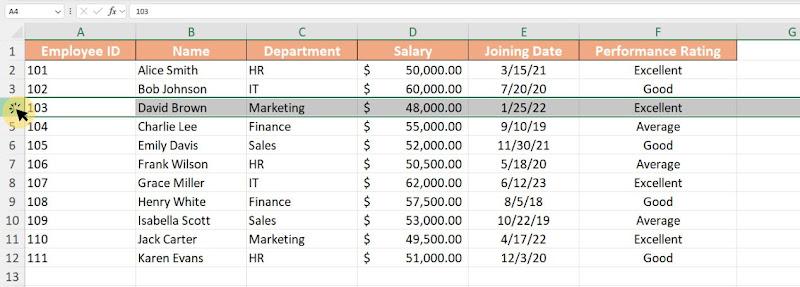
Étape 2 : Une fois la ligne sélectionnée, maintenez la touche « Maj » de votre clavier et déplacez votre curseur vers la bordure de la ligne jusqu'à ce que le curseur se transforme en « flèche à quatre côtés ».
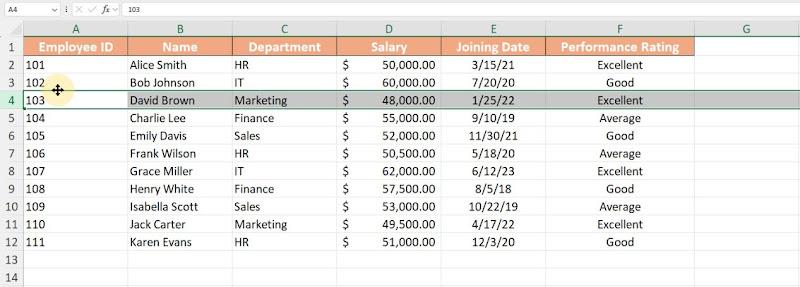
Étape 3 : Tout en maintenant la touche « Maj » enfoncée , appuyez sur le bouton « Clic gauche » de votre souris et maintenez-le enfoncé, puis faites glisser votre curseur vers la nouvelle position où vous souhaitez placer la ligne sélectionnée.
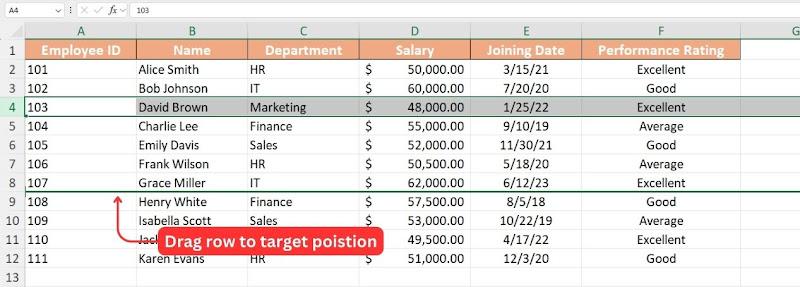
Étape 4 : Une fois à la position cible, relâchez le« clic gauche » et votre ligne sera placée juste en dessous de la ligne cible, décalant toutes les autres lignes vers le haut sans laisser d'espace.
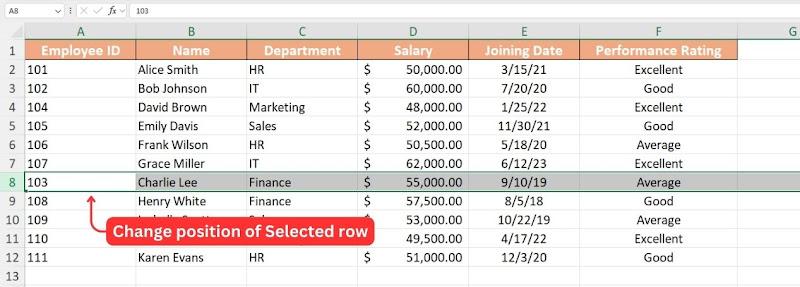
Remarque : lorsque vous faites glisser, la position où votre ligne sera déplacée sera mise en évidence par une ligne verte épaisse.
Similaire à la méthode « Maj + Glisser » , Excel Les commandes de déplacement de lignes permettent également de copier simplement le contenu de la ligne sélectionnée à l'emplacement cible à l'aide de la méthode « Ctrl + Glisser ». Voici comment procéder :
Étape 1 : Dans cette méthode également, nous sélectionnerons la ligne dont nous devons copier le contenu vers une nouvelle position en cliquant sur le « Numéro de ligne » dans la colonne Ligne à gauche.

Étape 2 : Maintenant, maintenez la touche « Ctrl » de votre clavier et déplacez votre curseur vers la bordure de la ligne jusqu'à ce que le curseur se transforme en un curseur avec une « icône plus en haut à droite ».
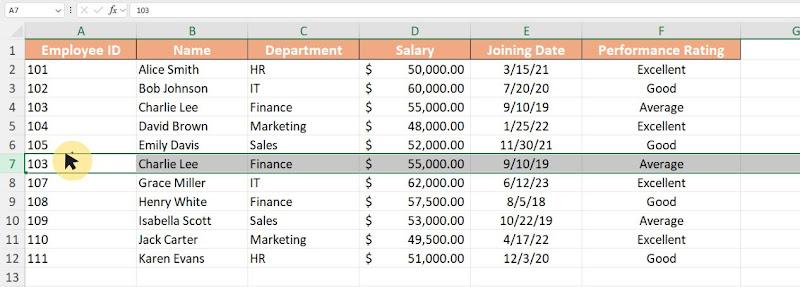
Étape 3 : lorsque le curseur change, appuyez sur le bouton « Clic gauche » de la souris et faites glisser la ligne jusqu'à la position cible.
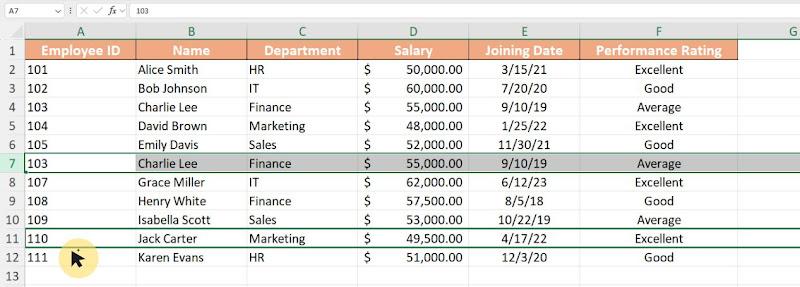
Remarque : lorsque vous faites glisser la ligne, les bordures supérieure et inférieure de la ligne cible seront mises en évidence par une ligne verte épaisse.
Étape 4 : Une fois sur la ligne cible, relâchez simplement le bouton « Clic gauche » de la souris et le contenu de la ligne sélectionnée sera copié sur la ligne cible tout en gardant la ligne d'origine intacte.
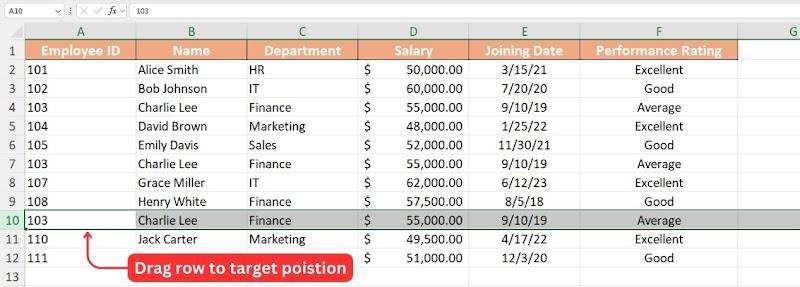
Les deux méthodes sont utiles, mais la combinaison Maj + Glisser est particulièrement pratique, car elle permet d'échanger des lignes sans perdre de données. Sans cette fonction, couper-coller manuellement des lignes prendrait beaucoup plus de temps.
Avantages :
Rapide et efficace.
Aucun risque de perte de données.
Fonctionne bien pour réorganiser plusieurs lignes.
Inconvénients :
Cela peut être délicat pour les grands ensembles de données.
Conseils:
Surveillez les bordures supérieure et inférieure de la ligne pendant le glissement. Si vous ne voyez qu'une seule ligne verte épaisse, cela signifie que vous allez permuter les lignes. Si vous voyez deux lignes vertes épaisses, une copie de la ligne sélectionnée sera placée sur la ligne cible.
Si vous souhaitez conserver une copie de la ligne d'origine avant de la déplacer, utilisez la méthode « Ctrl + Glisser + Copier » . Au lieu de simplement faire glisser, maintenez les touches« Ctrl + Maj » enfoncées tout en faisant glisser la ligne : cela dupliquera la ligne au lieu de la déplacer.
Déplacer des lignes dans des situations compliquées à l'aide de VBA
Si vous réorganisez fréquemment les lignes dans Excel, l'utilisation de macros VBA peut considérablement accélérer le processus. Au lieu de copier-coller manuellement, vous pouvez attribuer des raccourcis clavier pour déplacer rapidement les lignes vers le haut ou vers le bas. Pour configurer une nouvelle macro dans VBA et attribuer des raccourcis clavier, procédez comme suit :
Étape 1 : ouvrez le classeur Excel, de préférence un exemple de feuille de données, pour d’abord tester le code.
Étape 2 : Pour commencer, enregistrez le fichier Excel au format .XLSM. Cliquez sur le menu « Fichier »en haut à gauche.
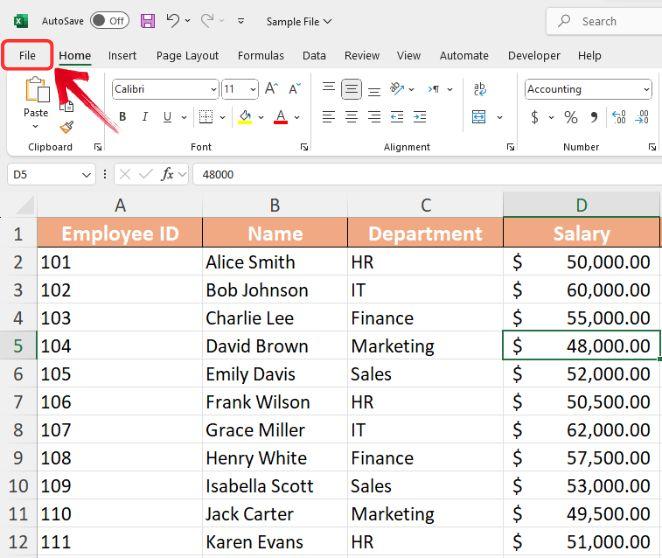
Étape 3 : Cliquez sur l' onglet « Enregistrer sous » , sélectionnez « Classeur Excel prenant en charge les macros (*.xlsm) » dans la liste « Type de fichier » , puis cliquez sur « Enregistrer ».
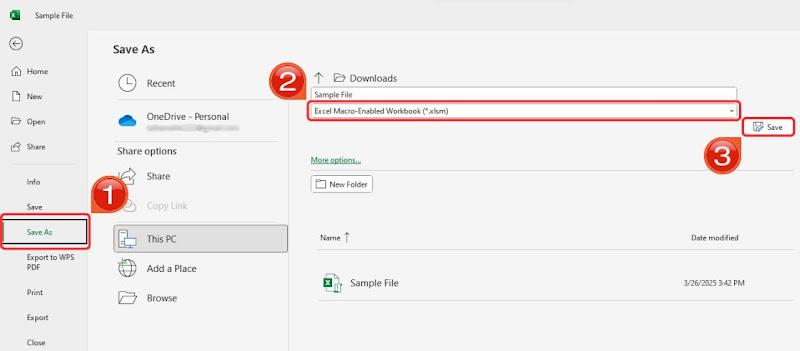
Étape 4 : Ensuite, accédez à l’ onglet « Développeur » et cliquez sur l’ option « Visual Basic » dans le menu ruban pour ouvrir l’éditeur VBA, ou utilisez simplement la touche de raccourci « ALT + F11 » .
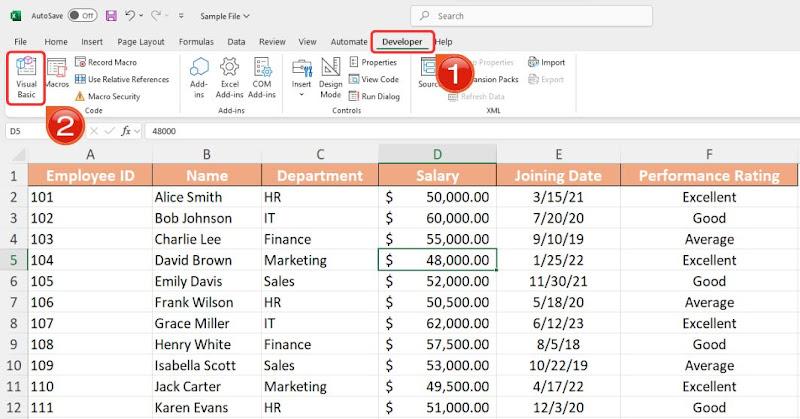
Étape 5 : Dans le panneau Projet sur le côté gauche de l’éditeur VBA, recherchez votre fichier et sélectionnez-le pour vous assurer que vous travaillez dans le bon classeur.
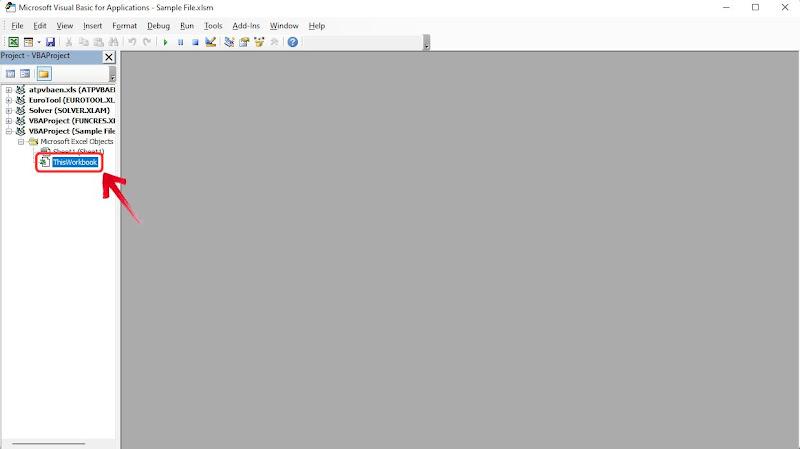
Étape 6 : Pour insérer un nouveau module, cliquez sur « Insérer » dans le menu supérieur et sélectionnez« Module » dans la liste déroulante.
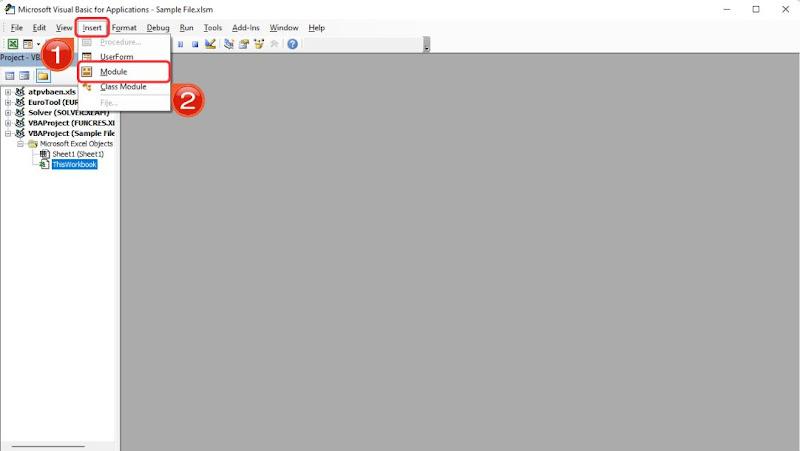
Étape 7 : Vous aurez maintenant une fenêtre de code vierge ouverte, il vous suffit collez le code VBA suivant dans la fenêtre du module vide :
Sous-Macro1()
' Décaler la ligne actuelle vers le bas
Lignes(ActiveCell.Row).Sélectionnez
Sélection.Couper
ActiveCell.Offset(2).Select
Sélection.Insérer Maj:=xlBas
ActiveCell.Offset(-1).Select
Fin du sous-titrage
Sous-Macro2()
' Décaler la ligne actuelle vers le haut (sauf la première ligne)
Si ActiveCell.Row > 1 Alors
Lignes(ActiveCell.Row).Sélectionnez
Sélection.Couper
ActiveCell.Offset(-1).Select
Sélection.Insérer Maj:=xlBas
Fin si
Fin du sous-titrage
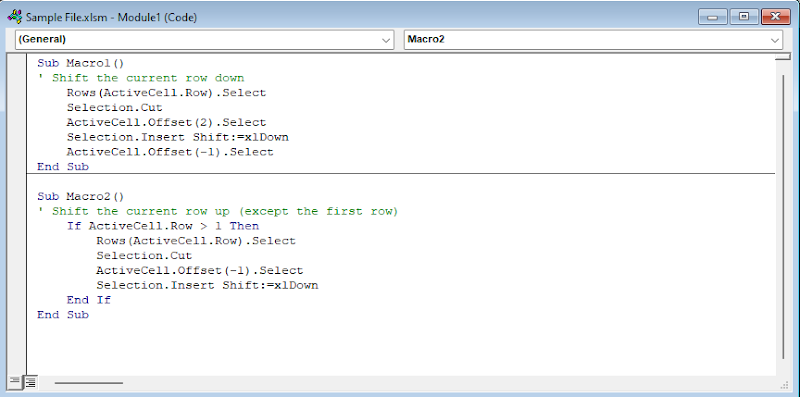
Étape 8 : une fois le code collé, quittez Visual Basic Editor pour revenir à Excel.
Étape 9 : De retour dans le classeur Excel, cliquez sur l’ onglet « Affichage » , puis sélectionnez« Macros » .
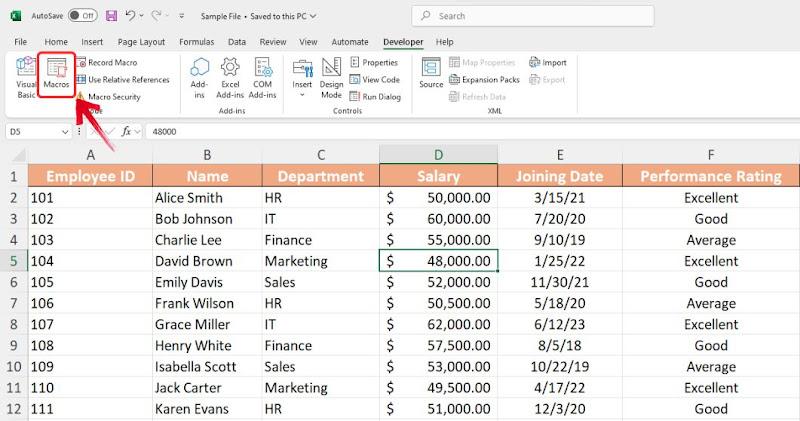
Étape 10 : Dans la fenêtre contextuelle « Macro », vous verrez une liste de macros. Sélectionnez « Macro1 » puis cliquez sur le bouton « Options » .
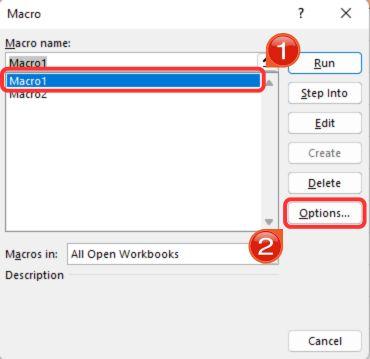
Étape 11 : Dans le champ Raccourci clavier, saisissez « Ctrl + D » pour attribuer un raccourci clavier permettant de déplacer les lignes vers le bas, puis cliquez sur« OK ».
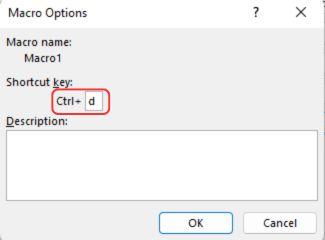
Étape 12 : Ensuite, sélectionnez « Macro2 », puis revenez à « Options ».
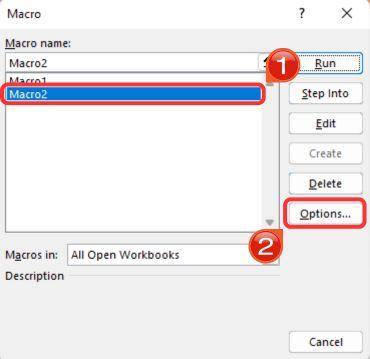
Étape 13 : Cette fois, attribuez « Ctrl + U » comme raccourci clavier pour Macro2 , puis appuyez sur « OK ».
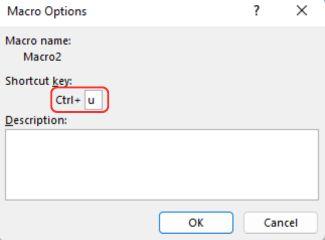
Remarque : Vous pouvez attribuer n'importe quel raccourci clavier à votre macro. Dans ce cas, nous avons utilisé« U » pour haut et « D » pour bas afin de faciliter la mémorisation.
Étape 14 : Vos macros étant désormais prêtes, testez-les en sélectionnant n’importe quelle cellule d’une ligne et en appuyant sur « Ctrl + D » pour déplacer la ligne vers le bas ou sur « Ctrl + U » pour la déplacer vers le haut.
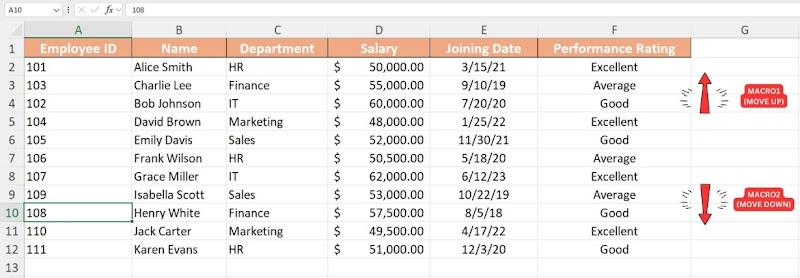
Avantages :
Automatise les tâches répétitives.
Fonctionne bien pour les grands ensembles de données.
Offre précision et flexibilité.
Inconvénients :
Nécessite des connaissances en VBA.
Toute erreur dans le script peut entraîner des erreurs de données.
L'éditeur VBA permet aux utilisateurs de configurer rapidement le raccourci clavier de leur choix. Une fois le code prêt, son implémentation est relativement simple. Cependant, la personnalisation du code peut s'avérer complexe pour les débutants. J'ai trouvé l'éditeur VBA très puissant lorsqu'il est utilisé avec ChatGPT.
Astuce : Essayez d'utiliser ChatGPT pour modifier votre code. Par exemple, si vous souhaitez que le raccourci clavier déplace les lignes de deux positions vers le haut, vous pouvez demander à ChatGPT une invite du type :
« Modifiez ce code VBA pour que la ligne se déplace de deux places vers le haut au lieu d'une. »
Faire pivoter (transposer) les lignes en colonnes ou vice versa
Il peut parfois être nécessaire de réorganiser vos données pour une meilleure organisation. Si vous vous demandez comment déplacer une ligne dans Excel, il vous suffit de la copier-coller. Mais si vous devez transformer des lignes en colonnes ou inversement, la fonction Transposer d'Excel est la solution idéale. Cet outil vous permet de reformater rapidement vos données sans avoir à les retaper manuellement. Voici comment transposer rapidement des lignes en colonnes grâce à la fonction Transposer :
Étape 1 : ouvrez la feuille de données dans laquelle vous souhaitez réorganiser vos lignes et vos colonnes.
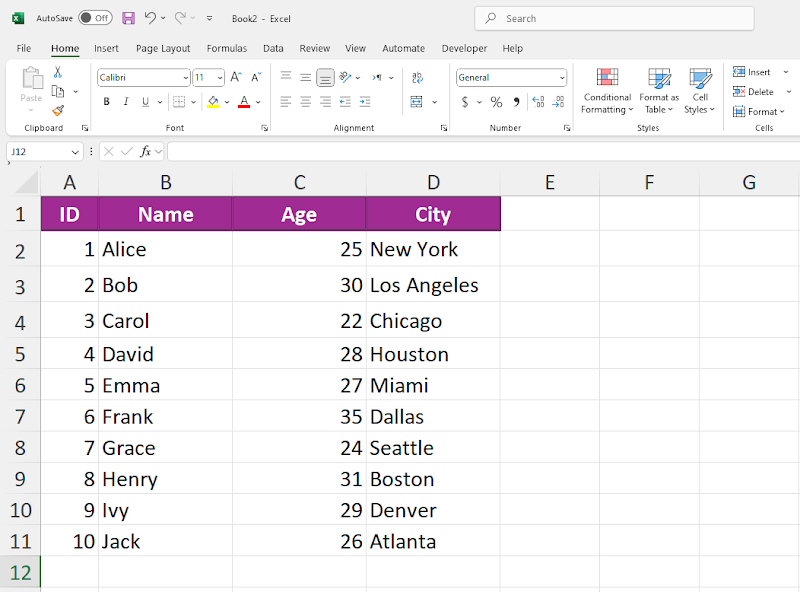
Étape 2 : Ensuite, vous devrez sélectionner la plage de données à réorganiser. Cela inclut toutes les cellules, y compris les étiquettes de ligne et de colonne.
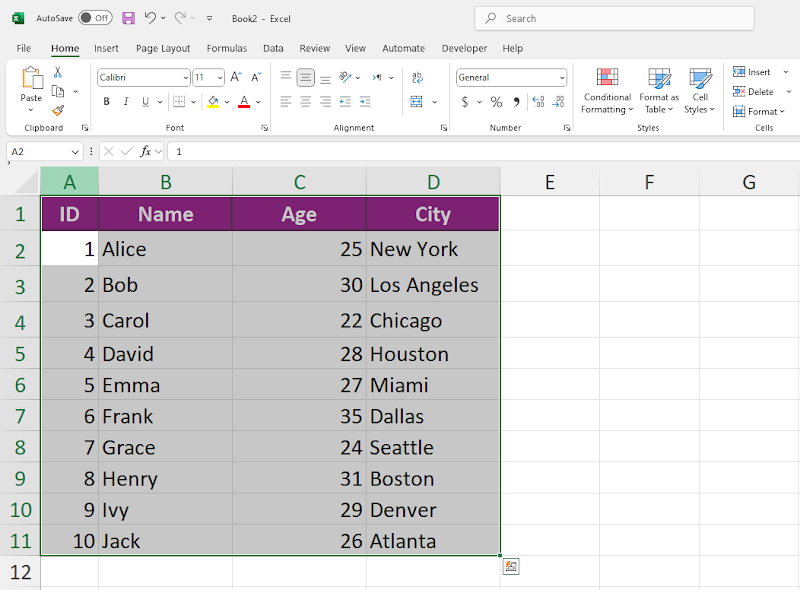
Étape 3 : Une fois la plage sélectionnée,faites un clic droit sur n'importe quelle cellule pour ouvrir le menu contextuel, puis cliquez sur l' option « Copier » ou utilisez simplement le raccourci « CTRL + C » .
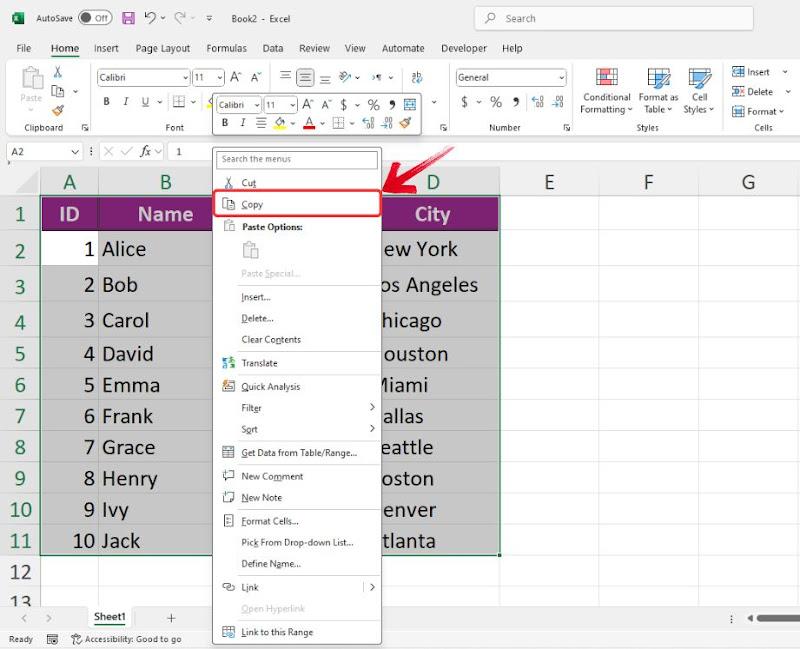
Étape 4 : Après avoir copié la plage, déplacez-la vers un espace vide de votre feuille de calcul ou ouvrez une nouvelle feuille de calcul.
Étape 5 : Faites un clic droit sur une cellule vide pour ouvrir le menu contextuel, puis sous « Options de collage » , cliquez sur l' icône « Transposer » .
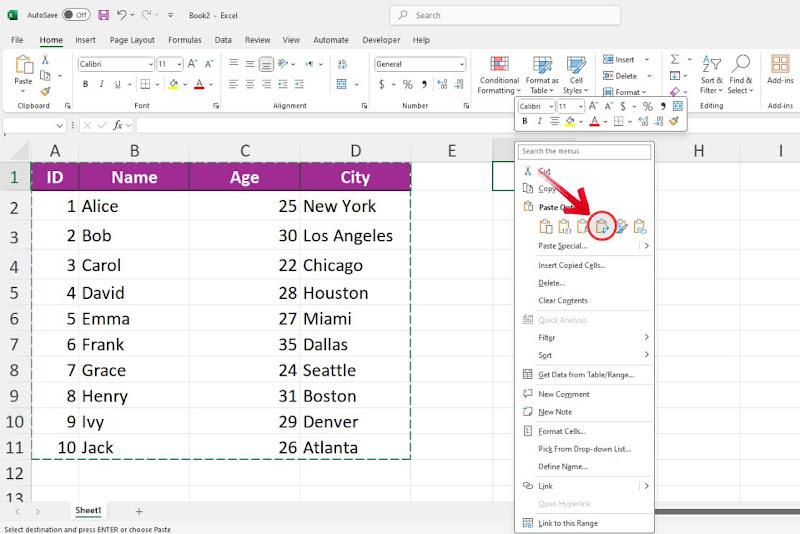
Étape 6 : Vos lignes seront désormais pivotées et réorganisées en colonnes, vous offrant une vue complètement différente de votre tableau.

Avantages :
Rapide et efficace.
Préserve toutes les données.
Fonctionne dans toutes les versions d'Excel.
Inconvénients :
Le formatage peut nécessiter des ajustements.
Ne peut pas être utilisé de manière dynamique ; les modifications nécessitent des mises à jour manuelles.
Cette fonctionnalité représente un gain de temps considérable, notamment pour les grands ensembles de données. Sans elle, la réorganisation manuelle des données serait fastidieuse et quasiment impossible pour les tableaux volumineux. En quelques clics, vous pouvez restructurer instantanément vos données tout en préservant leur exactitude et leur mise en forme.
Conseil : Si vos données contiennent des formules, assurez-vous qu'elles utilisent des références absolues (par exemple, $A$1 au lieu de A1) avant la transposition. Cela évite toute modification involontaire des références de cellule après la réorganisation de vos données. Vous pouvez basculer entre les références relatives et absolues en sélectionnant une référence de cellule dans la barre de formule et en appuyant sur F4.
Comparaison des méthodes
Bien que toutes ces méthodes « déplacent techniquement une ligne », elles ne donnent pas toujours le même résultat final. Certaines laissent des espaces vides, d'autres déplacent tout en douceur, et d'autres encore réorganisent simplement sans espace.
Glisser-déposer
Intuitif et efficace pour des réorganisations rapides, tout en conservant la mise en forme et les formules. Cependant, il peut manquer de précision avec les grands ensembles de données, ce qui peut entraîner des écrasements accidentels.
Couper, insérer et coller
Une méthode fiable, étape par étape, qui minimise les erreurs, notamment avec les formules complexes. Elle nécessite quelques clics supplémentaires, mais offre un excellent contrôle sur le placement des données.
Ctrl/Maj + Glisser
Offre précision et flexibilité : Maj + Glisser réorganise les lignes sans interruption, et Ctrl + Glisser les copie. Les repères visuels sont utiles, mais l'exécution exige une grande précision avec des ensembles de données volumineux.
Macros VBA
Idéal pour les tâches répétitives dans des feuilles de calcul volumineuses. Une fois configuré, le déplacement des lignes se fait par simple pression sur une touche, minimisant ainsi les efforts manuels et les erreurs, bien que nécessitant la maîtrise de VBA.
Transposer (rotation des lignes et des colonnes)
Il ne s'agit pas d'un outil de déplacement direct de lignes, mais il est essentiel pour reformater les données. Il convertit rapidement les lignes en colonnes (et inversement), bien qu'il soit statique et puisse nécessiter des ajustements de formatage supplémentaires par la suite.
Rien ne vaut la simplicité du glisser-déposer pour déplacer des lignes : c'est une solution rapide pour les tâches simples. Cependant, à mesure que vos données deviennent plus complexes, vous aurez besoin d'outils plus spécialisés. Et je pense que c'est précisément ce que proposent les autres options : des méthodes avancées pour réorganiser les données dans une feuille de calcul.
Il est donc important d'évaluer la tâche à accomplir et de sélectionner la méthode la mieux adaptée à vos besoins. Toutes ces méthodes sont relativement simples à maîtriser, à l'exception des macros VBA, qui peuvent s'avérer complexes, même pour les professionnels utilisant Excel au quotidien. En fin de compte, le bon choix dépendra de votre flux de travail et de la complexité de vos données.
FAQ sur le déplacement de lignes dans Excel
1. Comment ajouter une ligne ou une colonne dans Excel ?
Voici un guide simple sur la façon d’ajouter une ligne ou une colonne dans Excel :
Étape 1 : Cliquez avec le bouton droit sur l’en-tête de la ligne ou de la colonne dans laquelle vous souhaitez insérer un nouveau.
Étape 2 : Sélectionnez l’ option « Insérer » dans le menu contextuel.
Étape 3 : Un menu déroulant apparaît. Choisissez« Insérer une ligne » ou « Insérer une colonne » selon vos besoins.
2. Puis-je déplacer des lignes sans écraser les données existantes ?
Oui, les lignes dans Excel peuvent être déplacées sans écraser les données existantes à l'aide de la méthode Maj+glisser.
Étape 1 : Sélectionnez la ou les lignes que vous souhaitez déplacer.
Étape 2 : maintenez la touche Maj enfoncée, puis cliquez et faites glisser la sélection vers l’emplacement souhaité.
3. Comment faire pivoter facilement les colonnes en lignes et vice versa ?
Étape 1 : sélectionnez la ou les colonnes ou lignes que vous souhaitez faire pivoter, assurez-vous d’inclure les étiquettes de ligne et de colonne dans la sélection.
Étape 2 : Appuyez sur Ctrl + C(Windows) pour copier les données.
Étape 3 : Cliquez sur la première cellule dans laquelle vous souhaitez coller les données pivotées.
Étape 4 : Cliquez avec le bouton droit de la souris et sélectionnez Collage spécial, puis cochez Transposer.
Étape 5 : Vos données seront désormais pivotées des colonnes vers les lignes ou vice versa.
Simplifiez la gestion des données avec WPS Office
Grâce à ces méthodes, vous avez probablement gagné beaucoup de temps par rapport à l'ajustement manuel des données ligne par ligne. Non seulement cela préserve la structure de vos données, mais cela réduit également le besoin de vérifications d'erreurs approfondies par la suite. Cependant, même avec des ajustements minutieux, des erreurs peuvent toujours se produire, ce qui implique un temps supplémentaire consacré à la vérification de tous les éléments.
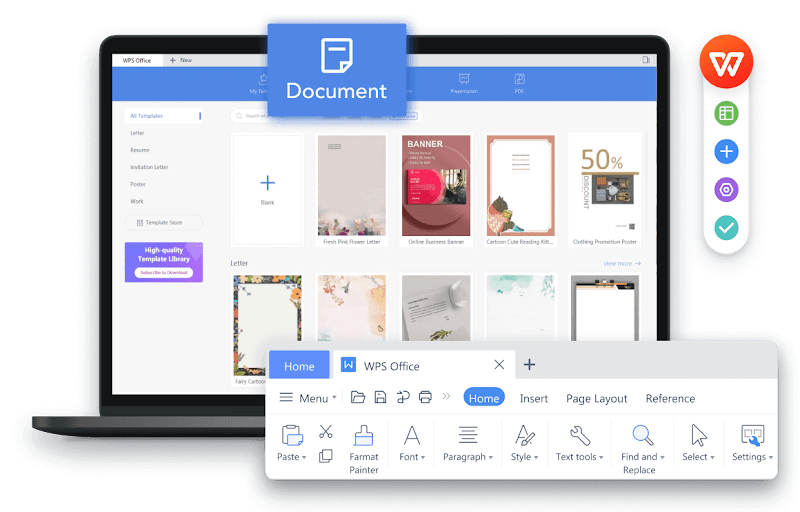
C'est là que WPS Office simplifie encore plus les choses. Il simplifie les tâches complexes et vous permet de déplacer des lignes sans effort, sans perturber les formules ou les relations entre les données. De plus, grâce à son interface intuitive, vous pouvez suivre n'importe quel tutoriel Excel et appliquer les mêmes techniques facilement dans WPS Office , avec moins de contraintes.




